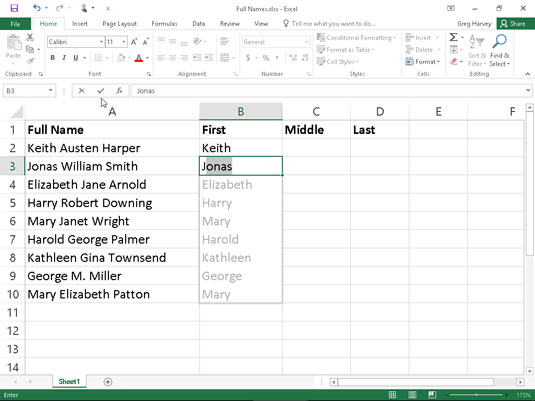La pràctica funció Flash Fill d'Excel 2016 us ofereix la possibilitat d'agafar una part de les dades introduïdes en una columna d'una taula de full de treball i introduir-les només en una nova columna de la taula utilitzant només unes poques pulsacions de tecla.
La sèrie d'entrades apareixen a la nova columna, literalment en un instant (per tant, el nom Flash Fill ), en el moment en què Excel detecta un patró a la vostra entrada de dades inicial que li permet esbrinar les dades que voleu copiar. La bellesa és que tot això passa sense la necessitat de construir o copiar cap tipus de fórmula.
La millor manera d'entendre Flash Fill és veure'l en acció. La figura conté una nova taula de dades formada per quatre columnes. La primera columna ja conté els noms complets dels clients (primer, mitjà i darrer). Les columnes segona, tercera i quarta han de tenir només el primer, el segon i els cognoms, respectivament, introduïts en elles (de manera que parts particulars dels noms dels clients es puguin utilitzar a les salutacions dels correus electrònics i cartes de formulari com en , "Hola Keith" o "Estimat senyor Harper").
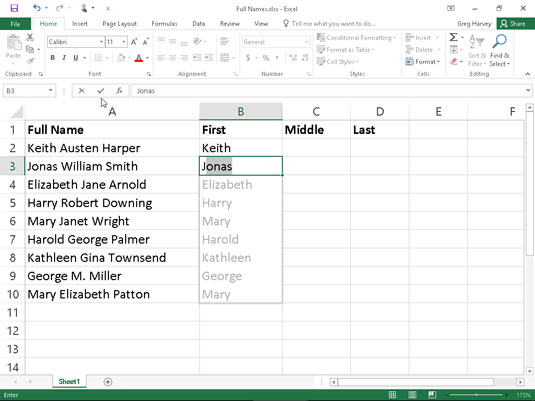
Nova taula de dades que conté noms complets que s'han de dividir en columnes separades amb Flash Fill.
En lloc d'introduir manualment el nom, el segon o el cognom a les columnes respectives (o intentar copiar tot el nom del client de la columna A i després editar les parts no necessàries a les columnes Nom, segon nom i cognom), podeu utilitzar Flash Fill per fer la feina de manera ràpida i eficaç. I així és com ho fas:
Escriviu Keith a la cel·la B2 i completeu l'entrada amb la tecla de fletxa avall o la tecla Enter.
Quan completeu aquesta entrada amb la tecla de fletxa avall o la tecla Intro del vostre teclat, Excel mou el punter de la cel·la a la cel·la B3, on només heu d'escriure la primera lletra del nom següent per a Flash Fill per obtenir la imatge.
A la cel·la B3, escriviu només J, la primera lletra de Jonas, el nom del segon client.
Flash Fill fa immediatament una maniobra de tipus AutoFill suggerint la resta del nom del segon client, Jonas, com a text a introduir en aquesta cel·la. Al mateix temps, Flash Fill suggereix introduir tots els noms restants dels noms complets a la columna A de la columna B.
Completa l'entrada de Jonas a la cel·la B3 fent clic al botó Enter o prement una tecla de fletxa.
En el moment en què completeu l'entrada de dades a la cel·la B3, la columna Nom està feta: Excel introdueix tots els altres noms a la columna B alhora!
Per completar aquesta taula de noms d'exemple introduint el segon nom i el cognom a les columnes C i D, respectivament, només heu de repetir aquests passos en aquestes columnes. Introduïu el primer nom del segon, Austen, de la cel·la A2 a la cel·la C2 i després escriviu W a la cel·la C3. Completeu l'entrada de la cel·la C3 i les entrades del segon nom d'aquesta columna estan fetes. De la mateixa manera, introduïu el primer cognom, Harper, de la cel·la A2 a la cel·la D2 i després escriviu S a la cel·la D3. Completeu l'entrada de la cel·la D3 i les entrades de cognoms de la columna D s'han fet, acabant tota la taula de dades.
Segons el meu recompte, per completar l'entrada de dades en aquesta taula de noms de client em va requerir fer un total de 26 pulsacions de tecles, 20 de les quals eren per escriure el nom, el segon i el cognom del primer client juntament amb les lletres inicials del primer. , nom i cognoms del segon client i dels altres sis per completar aquestes entrades. Si la columna A d'aquesta taula de noms de client conté els noms complets de centenars o fins i tot de milers de clients, aquestes 26 pulsacions de tecles són insignificants en comparació amb el nombre que caldria per introduir manualment el seu nom, segon i cognoms en el seu nom separat. Columnes de segon nom i cognoms o fins i tot per editar còpies dels noms complets de cadascuna d'elles.
Tingueu en compte que Flash Fill funciona perfectament per extreure parts d'entrades de dades més llargues en una columna sempre que totes les entrades segueixin el mateix patró i utilitzin el mateix tipus de separadors (espais, comes, guions i similars). Per exemple, a la figura, hi ha una anomalia a les entrades del nom complet de la cel·la A9 on només s'introdueix la inicial del mig amb un punt en comptes del mig complet. En aquest cas, Flash Fill simplement introdueix M a la cel·la C9 i heu d'editar la seva entrada manualment per afegir el període necessari. A més, recordeu que la utilitat de Flash Fill no es limita a les entrades de tot text com a la meva taula de nom de client d'exemple. També pot extreure parts d'entrades que barregen text i números, com ara números d'identificació (AJ-1234, RW-8007, etc.).